| 进击的python【第三集】-django |
许多成功的网站和APP都基于Django
模板,数据库
一、Window 下安装 Django
Django 下载地址:https://www.djangoproject.com/download/
下载 Django 压缩包,解压并和Python安装目录放在同一个根目录,进入 Django 目录,执行python setup.py install,然后开始安装,
Django将要被安装到Python的Lib下site-packages。
然后是配置环境变量(为了能让Windows找到django-admin的路径)
path=%path%;E:\软件\python3;E:\软件\python3\Scripts;E:\软件\python3\Lib\site-packages\django
验证是否配置成功
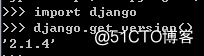
命令行:输入:
(1)cd <这里是你要存放django-admin创建的项目的路径>
(2)python <django路径...>\django-admin.py startproject xxxxx<项目名称>
执行上述命令报错:no module named pytz
通过python -m pip install django解决
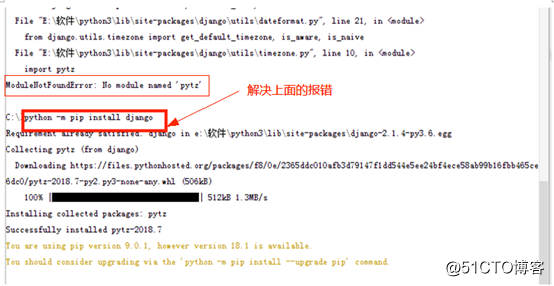
D:\user\01381126\桌面\DEVOPS\DEVOPS\djanggo-project>django-admin.py startproject hello_world
之后创建项目就正常输出了
然后使用pycharm 打开这个项目的文件夹,可看到创建的文件。
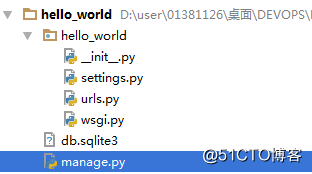
manage.py: 一个实用的命令行工具,可让你以各种方式与该 Django 项目进行交互
_init__.py: 一个空文件,告诉 Python 该目录是一个 Python 包。
settings.py: 该 Django 项目的设置/配置
urls.py: 该 Django 项目的 URL 声明; 一份由 Django 驱动的网站"目录"
wsgi.py: 一个 WSGI 兼容的 Web 服务器的入口,以便运行你的项目
接下来我们进入 Hello_World 目录输入以下命令,启动服务器:
python manage.py runserver 0.0.0.0:8000
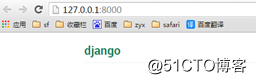
tips:
site-package\django\bin 这个目录下安装是可执行文件
PyCharm商业版很方便,安装完PyCharm直接创建一个Django项目
安装 Django 之后,有了可用的管理工具 django-admin.py
pycharm的左下角可以选择窗口类型。
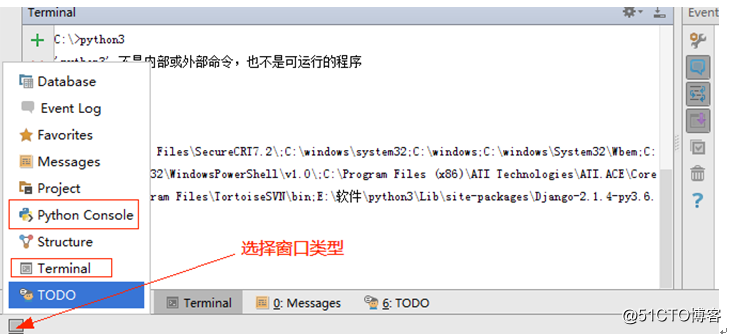
二、